在 Linux x86 上安装 Oracle 数据库 10gWord格式文档下载.docx
《在 Linux x86 上安装 Oracle 数据库 10gWord格式文档下载.docx》由会员分享,可在线阅读,更多相关《在 Linux x86 上安装 Oracle 数据库 10gWord格式文档下载.docx(38页珍藏版)》请在冰豆网上搜索。
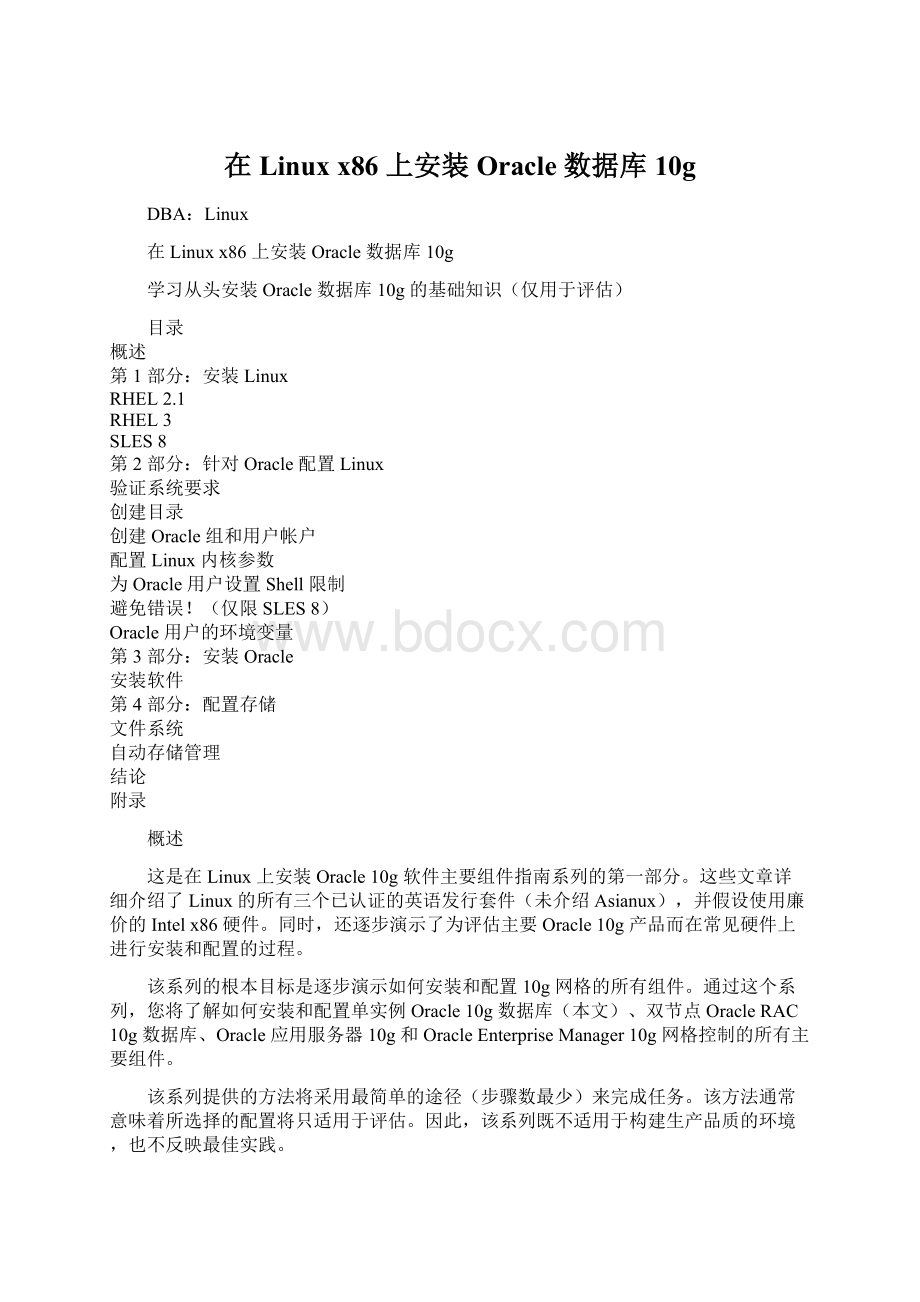
这些文章详细介绍了Linux的所有三个已认证的英语发行套件(未介绍Asianux),并假设使用廉价的Intelx86硬件。
同时,还逐步演示了为评估主要Oracle10g产品而在常见硬件上进行安装和配置的过程。
该系列的根本目标是逐步演示如何安装和配置10g网格的所有组件。
通过这个系列,您将了解如何安装和配置单实例Oracle10g数据库(本文)、双节点OracleRAC10g数据库、Oracle应用服务器10g和OracleEnterpriseManager10g网格控制的所有主要组件。
该系列提供的方法将采用最简单的途径(步骤数最少)来完成任务。
该方法通常意味着所选择的配置将只适用于评估。
因此,该系列既不适用于构建生产品质的环境,也不反映最佳实践。
以下是这些文章所介绍的获得Oracle10g认证的三个Linux发行套件:
∙RedHatEnterpriseLinux2.1
∙RedHatEnterpriseLinux3
∙NovellSUSELinuxEnterpriseServer8
如果您是初次接触Linux和/或Oracle,那这第一篇文章特适合您。
它首先介绍基础知识,然后逐步演示如何从头安装Oracle数据库10g。
本文由四部分组成:
第1部分介绍了如何安装Linux操作系统,第2部分介绍了如何针对Oracle配置Linux,第3部分介绍了Oracle数据库安装的要点,第4部分介绍了如何创建其他文件系统并介绍了自动存储管理(ASM)(Oracle数据库10g中一个出色的新特性,它显著简化了存储管理)。
附录提供了帮助您了解新数据库用法的信息,其中包括如何交互地访问该数据库、如何停止和启动数据库及相关服务。
安装Linux
本指南采用具有以下硬件配置的服务器:
∙两个800MHzPentiumIIICPU
∙512MBRAM
∙两个SCSI主机适配器(UltraSCSI160)
∙八个SCSI磁盘驱动器(2x9GB+6x36GB)
∙一个100Base-T以太网适配器
∙一个1000Base-T以太网适配器
对磁盘进行配置,使每个SCSI主机适配器连接到一个9GB磁盘和三个36GB磁盘。
请注意,尽管这根本算不上是一个“强大”的设置,但即便是使用再低的设置也可以完成本指南介绍的大部分任务。
基本数据库安装只需要一个CPU、512MB内存和一个可用空间至少为6.5GB的磁盘驱动器(IDE、SCSI或FireWire)。
现在,我们将逐步演示在服务器上安装Linux操作系统的过程。
本文假设进行Linux系统全新安装(有别于升级),并假设服务器为Oracle所专用,且服务器上没有其他操作系统或数据。
RedHatEnterpriseLinux2.1
Oracle10g经认证可以在RedHatEnterpriseLinux2.1(AdvancedServer和EnterpriseServer)(Update3)或更高版本上运行。
RedHatNetwork(RHN)提供更新,这些更新可以作为用于创建CD的ISO文件或作为单个程序包更新下载。
要对全新Linux安装应用更新,最简单、最快速的方法是使用更新CD执行安装。
如果Linux已经安装或CD上没有更新,则可以通过RHN应用这些更新。
由于本指南针对的是全新Linux安装,因此您将使用更新CD。
1.使用更新CD集中的第一张CD启动服务器。
o您可能需要更改BIOS设置,以允许从CD启动。
2.启动屏幕上出现时在底部显示boot:
。
o选择Enter,从控制台上执行图形安装。
(对于其他安装方法和选项,请参阅RedHat安装指南。
)
o安装程序扫描硬件,短暂显示RedHat闪屏,然后开始显示一系列屏幕提示。
3.选择语言
o接受默认值。
4.配置键盘
5.配置鼠标
6.安装类型
7.设置磁盘分区
o本文不介绍磁盘分区的详细方法,而是假设您熟悉磁盘分区方法。
(警告:
对磁盘进行错误分区是删除硬盘上所有内容的最可靠、最快捷的方法之一。
如果不确定如何分区,请先停下来,找人帮帮您,否则您将冒丢失数据的危险!
)
本文使用以下分区方案(文件系统均为ext3):
第一个控制器(/dev/sda)上的9GB磁盘包含以下分区,用于存放所有Linux和Oracle软件:
-100MB/boot分区(对于RHEL2.1,最小为50MB)
-1,500MB交换分区—将此分区大小至少设置为系统RAM的两倍,但不要超过2GB(32位系统不支持大于2GB的交换文件)。
如果需要大于2GB的交换空间,则创建多个交换分区。
-7,150MB根分区—该分区将用于所有目录,包括/usr、/tmp、/var、/opt、/home等。
这样做纯粹是为了讲解本指南而简化安装。
更可靠的分区方案是将这些目录划分到单独的文件系统。
8.配置启动加载程序
9.配置启动加载程序口令
o如果要为GRUB设置口令,请在此处输入。
对于评估系统,无需设置该项。
10.配置网络
o通常情况下,最好使用静态IP地址配置数据库服务器。
为此,取消选中ConfigureusingDHCP并输入服务器的网络配置。
确保输入了主机名且已选中Activateonboot。
11.配置防火墙
o出于本演示的需要,将不配置防火墙。
选择Nofirewall(安全管理员,请不要生气)。
12.其他语言支持
13.选择时区
o选择适合您区域的时间设置。
将系统时钟设置为UTC对服务器而言通常是一个很好的做法。
为此,单击SystemclockusesUTC。
14.配置帐户
o为root用户选择一个口令,并将其输入所给的域中。
为自己创建一个帐户。
(不要在此时创建oracle帐户;
我们将在稍后创建它。
15.选择程序包组
o选择Gnome或KDE(或两者都选择)图形用户界面(默认为Gnome)。
注意:
这两个GUI都非常受欢迎,其中Gnome在美国使用更普遍。
我个人偏爱KDE,这是因为它的终端模拟器可轻松实现剪切和粘贴,从而可将输入复制到多个连接(例如,当您在多个节点上配置RAC时,这将节省键入操作)。
o选择SoftwareDevelopment
16.未解决的相关性
o如果看到此屏幕,只需选择Installpackagestosatisfydependencies(默认值)并继续操作。
17.配置图形界面(X)
o接受默认值,除非安装程序无法识别您的视频卡。
如果您的视频卡无法被识别,则将无法继续操作。
18.准备安装
o单击Next
19.安装程序包
o软件将被复制到硬盘并被安装。
根据提示更改磁盘,然后在安装完成时单击Next。
20.创建启动磁盘
o如果需要,创建一张启动磁盘,或选择Skipbootdiskcreation。
21.配置监视器
o如果安装程序正确识别了您的监视器,则接受默认值。
否则,从列表中选择一个兼容的监视器。
22.恭喜
o从系统中取出安装介质,然后单击Next。
系统自动重新启动,并显示一个图形登录屏幕。
如果您是使用基本产品CD而非更新CD执行的安装,则在继续操作前必须通过RHN应用更新。
验证您的安装
如果完成了以上步骤,您应该具备Oracle10g所需的所有程序包和更新。
您可以执行以下步骤验证您的安装。
所需内核版本:
2.4.9-e.25(或更高版本)
通过运行以下命令检查内核版本:
uname-r
例如:
#uname-r
2.4.9-e.27smp
其他所需程序包的版本(或更高版本):
∙gcc-2.96-124
∙make-3.79
∙binutils-2.11
∙openmotif-2.1.30-11
∙glibc-2.2.4-31
要查看系统上安装了这些程序包的哪些版本,运行以下命令:
rpm-qgccmakebinutilsopenmotifglibc
#rpm-qgccmakebinutilsopenmotifglibc
gcc-2.96-118.7.2
make-3.79.1-8
binutils-2.11.90.0.8-12
openmotif-2.1.30-11
glibc-2.2.4-32.8
如果系统上缺少任何程序包版本,或版本比以上指定的版本旧,则可以从RedHatNetwork下载并安装更新。
RedHatEnterpriseLinux3
Oracle10g经认证可以在不需要更新的情况下运行RedHatEnterpriseLinux3(AdvancedServer和EnterpriseServer)的基本版本。
如果拥有更新CD,则可以使用更新版本中的启动CD而非基本版本中的启动CD在安装过程中自动应用所有更新。
Oracle支持RedHat的所有更新。
1.使用第一张CD启动服务器。
5.欢迎屏幕
o单击Next。
6.配置鼠标
7.安装类型
o选择Custom。
8.设置磁盘分区
-100MB/boot分区
9.配置启动加载程序
为此,单击Edit。
o出现一个弹出窗口。
取消选中ConfigureusingDHCP复选框,并输入服务器的IP地址和网络掩码。
确保选中Activateonboot,然后单击OK。
o在Hostname框中,选择manually并输入主机名。
o在MiscellaneousSettings框中,输入其他网络设置。
选择Nofirewall。
14.设置Root口令
o输入root的口令,并再次输入以进行确认。
o只选择此处显示的程序包集,其他选项不要选。
o桌面
-XWindow系统
-Gnome
-KDE
-请参阅我在RHES2.1部分中提供的有关GUI选择的意见。
o应用程序
-编辑器
-图形因特网
o服务器
-不要选择该组中的任何选项。
o开发
-开发工具
o系统
-管理工具
oRedHatEnterpriseLinux
o杂项
-原有软件开发
o单击Next继续操作。
16.准备安装
17.安装程序包
18.配置图形界面(X)
19.配置监视器
20.定制图形配置
21.恭喜
22.系统自动重新启动并显示一个新的欢迎屏幕。
23.许可协议
o阅读许可协议。
如果同意其中的条款,则选择Yes,IagreetotheLicenseAgreement并单击Next。
24.日期和时间
o设置日期和时间。
o如果要使用NTP服务器(推荐),则选择EnableNetworkTimeProtocol并输入NTP服务器的名称。
25.用户帐户
o为自己创建一个帐户。
o此时不要为oracle创建帐户。
本部分稍后将介绍如何创建oracle帐户。
26.RedHatNetwork
o如果要立即使用或激活RedHatNetwork帐户,则接受默认值,单击Next并遵循RedHat产品附带的产品激活说明。
27.其他CD
28.完成设置
29.出现一个图形登录屏幕。
30.恭喜!
您的Linux软件现已安装完毕。
2.4.21-4.EL(这是RHEL3的基本版本附带的内核版本。
此内核或更新中提供的任何版本的内核均适用于Oracle10g。
2.4.21-4.0.1.ELsmp
∙gcc-3.2.3-2
∙openmotif-2.2.2-16
∙setarch-1.3-1
∙compat-gcc-7.3-2.96.122
∙compat-gcc-c++-7.3-2.96.122
∙compat-libstdc++-7.3-2.96.122
∙compat-libstdc++-devel-7.3-2.96.122
∙compat-db-4.0.14.5(Oracle10g数据库安装指南中将其列为是必需的,但此处并不需要)
要查看系统上安装了这些程序包的哪些版本,以root用户身份运行以下命令:
rpm-qgccmakebinutilsopenmotifsetarchcompat-dbcompat-gcc\
compat-gcc-c++compat-libstdc++compat-libstdc++-devel
#rpm-qgccmakebinutilsopenmotifsetarchcompat-dbcompat-gcc\
>
openmotifcompat-gcc-c++compat-libstdc++compat-libstdc++-devel
gcc-3.2.3-20
make-3.79.1-17
binutils-2.14.90.0.4-26
openmotif-2.2.2-16
setarch-1.3-1
packagecompat-dbisnotinstalled
compat-gcc-7.3-2.96.122
compat-gcc-c++-7.3-2.96.122
compat-libstdc++-7.3-2.96.122
compat-libstdc++-devel-7.3-2.96.122
请注意,尚未安装compat-db程序包。
安装过程中可用的任何程序包组均不包含此程序包,因此必须在单独的步骤中安装。
如果系统上缺少任何其他程序包版本,或版本比以上指定的版本旧(compat-db除外),则可以从RedHatNetwork下载并安装更新。
安装compat-db
插入原始RedHatEnterpriseLinux介质的第二张CD。
(Update2中未包含该程序包,它仅存在于原始介质中。
此CD自动挂载。
以root用户身份运行以下命令:
rpm-ivh/mnt/cdrom/RedHat/RPMS/compat-db-4.0.14-5.i386.rpm
#rpm-ivh/mnt/cdrom/RedHat/RPMS/compat-db-4.0.14-5.i386.rpm
Preparing...###########################################[100%]
1:
compat-db###########################################[100%]
SUSELinuxEnterpriseServer8
Oracle10g经认证可以在NovellSUSELinuxEnterpriseServer(SLES)8上运行。
Novell通过CD或通过其支持门户在线提供ServicePack和程序包更新。
在本指南中,我们将从CD安装SLES8(ServicePack3)。
1.使用SLES8CD启动服务器。
2.出现SUSELinuxEnterpriseServer安装屏幕。
o选择Installation。
o安装程序扫描您的硬件并显示YaST界面。
o接受许可协议。
o接受默认值English(US)。
4.安装设置
o选择NewInstallation。
5.分区
6.软件
o单击Software的链接。
o出现SoftwareSelection屏幕。
o单击DetailedSelection。
o左侧窗口显示软件选择列表。
单击每个选项旁的复选框以将其选中/取消选中。
o选择以下软件(这是推荐的软件集;
不要选中其他软件):
-C/C++编译器和工具
-KDE(或Gnome)
-LSB运行时环境
-帮助与支持文档
-图形基本系统
-YaST2配置模块
-SLES管理工具
o建议不要安装以下项,因为它们可能与提供相同服务的Oracle产品冲突:
-简单Web服务器
-身份验证服务器(NIS、LDAP、Kerberos)
7.时区
o设置您的时区。
8.单击Accept。
9.出现一个警告对话框。
准备好继续操作时,单击Yes,install。
10.根据安装程序的提示更换CD。
11.安装此软件后,将显示一个窗口,提示基本系统已经安装成功。
o取出安装CD,然后单击OK。
12.系统重新启动。
13.输入root用户的口令,并再次输入以进行确认。
14.为自己创建一个帐户。
不要在此时创建oracle帐户;
15.桌面设置
16.出现一个有关自动检测本地打印机的警告窗口。
o单击Skipdetection。
17.配置网络接口,并在准备好继续操作后单击Next。
o建议为服务器设置静态IP地址。
o构建数据库无需配置打印机、调制解调器、ISDN适配器或声卡。
18.出现一个图形登录屏幕。
19.现在,您需要安装ServicePack3。
以您自己的身份登录。
20.插入更新CD,然后单击PatchCDUpdate。